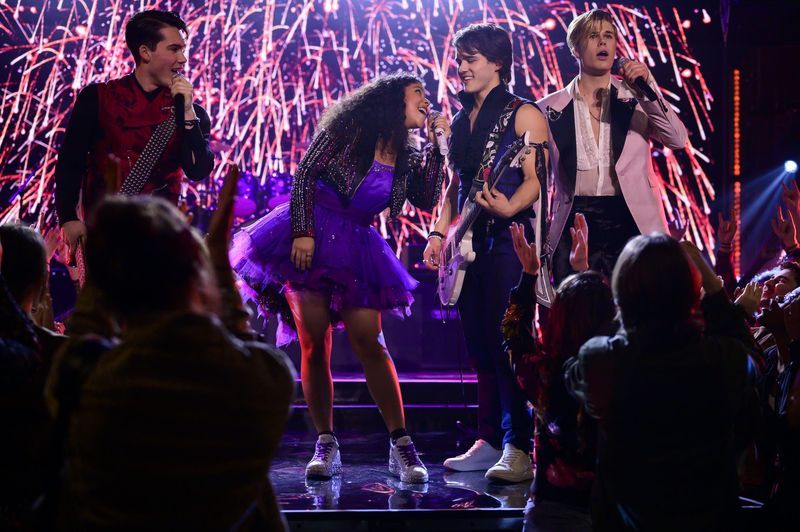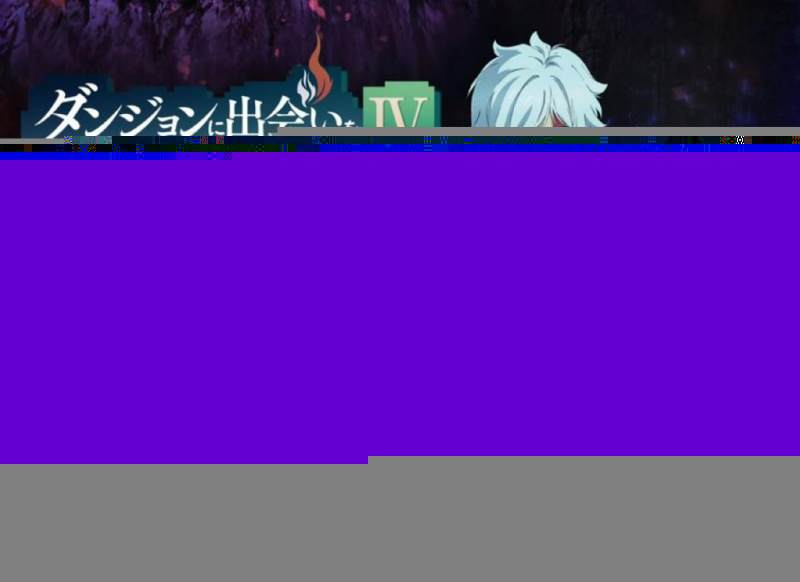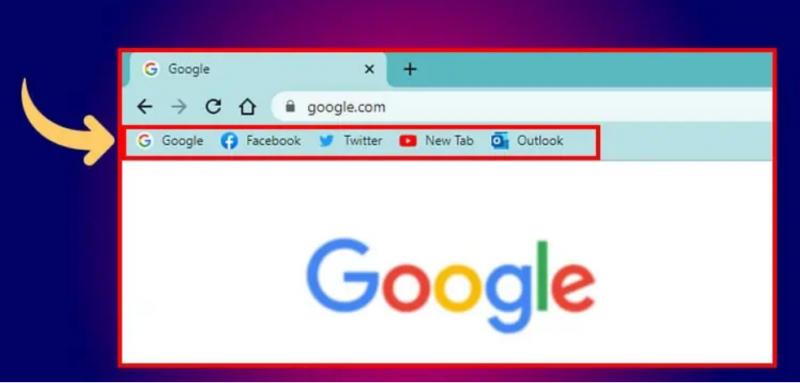 Paljud kasutajad kurdavad, et nende järjehoidjad on brauserist kadunud. See on tekitanud kasutajate töös palju probleeme. Sama taga võivad olla teatud põhjused. Võimalik, et kasutaja on järjehoidjad ekslikult kustutanud. Või on mõned vead selle kustutanud. Kuid kustutatud järjehoidjate taastamiseks on mõned viisid.
Paljud kasutajad kurdavad, et nende järjehoidjad on brauserist kadunud. See on tekitanud kasutajate töös palju probleeme. Sama taga võivad olla teatud põhjused. Võimalik, et kasutaja on järjehoidjad ekslikult kustutanud. Või on mõned vead selle kustutanud. Kuid kustutatud järjehoidjate taastamiseks on mõned viisid.
Selles artiklis tutvustame teile mõningaid meetodeid Chrome'i järjehoidjate taastamiseks.
Miks teie Chrome'i järjehoidjad kaovad?
Chrome'i järjehoidjad on meie sirvimiskogemuse oluline osa. Need aitavad meil salvestada ja korrastada linke, veebisaite ja teavet, mida sooviksime tulevikus uuesti külastada. Aga mis juhtub siis, kui need ootamatult kaovad?
Chrome'i järjehoidjate kadumiseks on palju põhjuseid. Üks levinumaid põhjuseid on see, et neid sünkroonitakse teise seadme või arvutiga. See võib juhtuda, kui kasutate mitut seadet või kui olete mõne aja pärast esimest korda uues seadmes oma Google'i kontole sisse loginud. See võib juhtuda ka siis, kui teie arvuti sünkroonib mõne muu seadmega, nagu teie telefon või tahvelarvuti – see võib olla põhjus, miks mõned kasutajad on teatanud, et nende järjehoidjad on kadunud.
On tõenäoline, et teie kadunud Chrome'i järjehoidjad on endiselt teie arvuti salvestusruumis. Mõned põhjused, miks need teie brauseris puuduvad, on loetletud allpool.
- Võimalik, et võite oma Chrome'i järjehoidjad kogemata kustutada. Muudatuse tühistamiseks vajutage kiiresti klahve Ctrl+Z.
- Mõnikord kaob Chrome'i järjehoidjariba, mitte teie järjehoidjad. Windowsis kasutage riba tagasi toomiseks klahve Ctrl + Tõstuklahv + B, kuid kui kasutate Maci, vajutage sama tegemiseks klahvikombinatsiooni Command + Shift + B.
- Värskendage oma brauserit.
- Lülitage sünkroonimine välja.
Kuidas teada saada, kui teie järjehoidjariba on Chrome'is kadunud?
Brauseri järjehoidjariba kaob Chrome'is, kui see asendatakse kiirjuurdepääsu tööriistaribaga. See on tööriistariba, mis kuvatakse brauseri ülaosas ja millel on kaks jaotist. Üks jaotis sisaldab järjehoidjaid, teine aga otseteid vahekaartide ja rakenduste avamiseks.
Et teada saada, millal teie järjehoidjariba on kadunud, võite avada uue vahekaardi ja seejärel klõpsata ekraani paremas ülanurgas valikul „Veel tööriistu”. Näete valikute loendit, sealhulgas kiirpääsu tööriistariba. Kui klõpsate sellel valikul, näete, kas teie järjehoidjariba on seal või mitte.
Kuidas Google Chrome'is kadunud järjehoidjaid tagasi saada?
Nüüd, kui oleme arutanud Chrome'i järjehoidjate järsu kustutamise põhjuseid, jätkame selle parandamise protsessiga.
1. Taaskäivitage Chrome'i brauser
Mõnikord võib lihtne taaskäivitamine lahendada palju probleeme. On juhtumeid, kus mõned vahemälud või vead salvestatakse teie brauseri kausta, muutes selle aeglasemaks. Need vead võivad häirida ka teie faile. Nende kustutamiseks peate võib-olla taaskäivitama ka brauseri ja seadme. Seadme ja brauseri taaskäivitamine võib need vead ja ajutised failid kustutada, muutes teie brauseri varasemaga sarnaseks.
2. Taasta Chrome'i kausta kaudu
Kas teate, et järjehoidjad salvestatakse teie arvuti Chrome'i kausta? Seega, isegi kui olete järjehoidjad eksikombel brauseris kustutanud, saate need Chrome'i kaustast taastada. Siit saate teada, kuidas kroomi järjehoidjaid taastada.
- Avage arvutis aknafailide uurija ja minge sellesse kataloogi:
C:\Users\NAME\AppData\Local\Google\Chrome\User Data\Default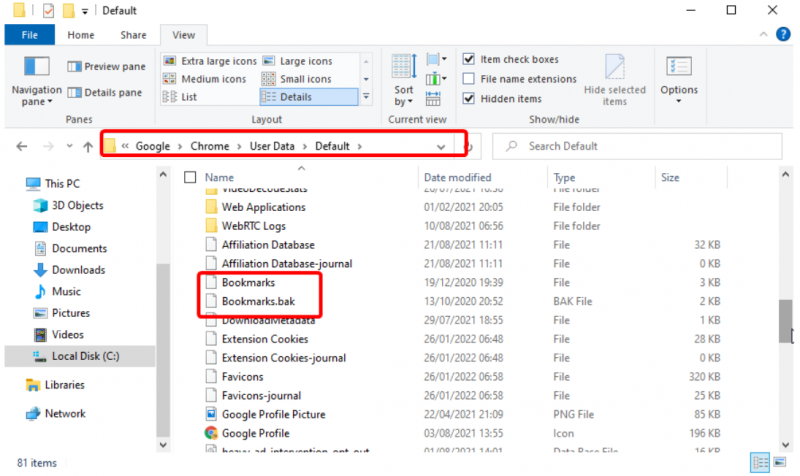
- Otsige kaustast kahte faili, st 'Bookmarks' ja 'Bookmarks.bak'. Järjehoidjate fail on vaikefail, mida Chrome kasutab järjehoidjate jaoks. Teisest küljest on failid bookmarks.bak koht, kuhu salvestatakse teie uusim varukoopia.
- Nüüd sulgege mis tahes Google Chrome'i vahekaart.
- Nüüd peate mõlema faili nime muutma. Esiteks muutke faili 'järjehoidjad' nimeks bookmarks.out või bookmarks.old.
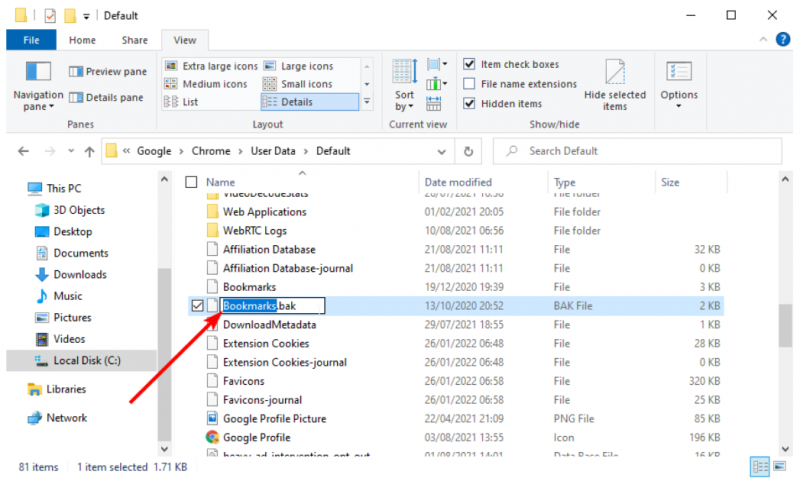
- Järgmisena muutke fail bookmarks.bak väärtuseks 'Järjehoidjad'. Lõppeesmärk on muuta see Chrome'i vaikefailiks.
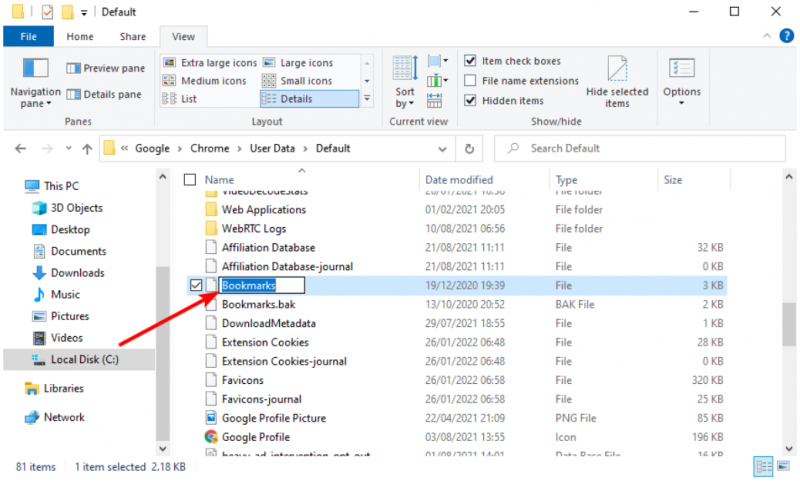
Nüüd avage uuesti Google Chrome ja kontrollige, kas teie järjehoidjad on taastatud või mitte.
3. Värskendage oma brauserit
Teie järjehoidjate kadumise põhjuseks võib olla aegunud brauser. Järjehoidjate tagasi saamiseks värskendage lihtsalt brauser uusimale versioonile. Värskendamine aitab teil ajutistest failidest lahti saada. Brauseri värskendamiseks puudutage ekraani paremas ülanurgas kolme punkti. Kui värskendus on ootel, kuvatakse teile märguanne. Brauseri värskendamiseks puudutage teatist.
4. Taasta varem varundatud failist
Kui teil on salvestatud järjehoidjate varukoopia, saate nende taastamiseks järgida alltoodud samme.
- Puudutage oma Chrome'i brauseris kolme punkti ekraani paremas ülanurgas.
- Puudutage valikute loendis ikooni Järjehoidjad valik.
- Nüüd valige Järjehoidjate ja seadete importimine valik.
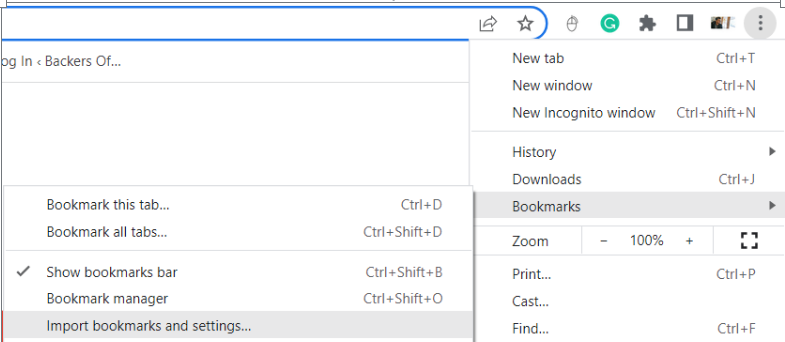
- Teie ekraanile ilmub hüpikaken. Märkige linnuke Lemmikud/järjehoidjad valik.
- Puudutage rippmenüüs nuppu Järjehoidjate HTML-fail.
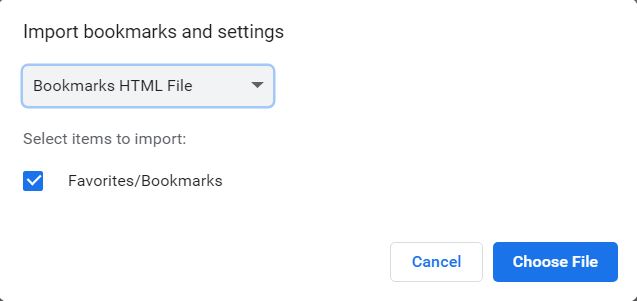
- Nüüd puudutage Vali fail.
- Nüüd leidke oma arvutist HTML-vormingus varufail, et need Chrome'is taastada.
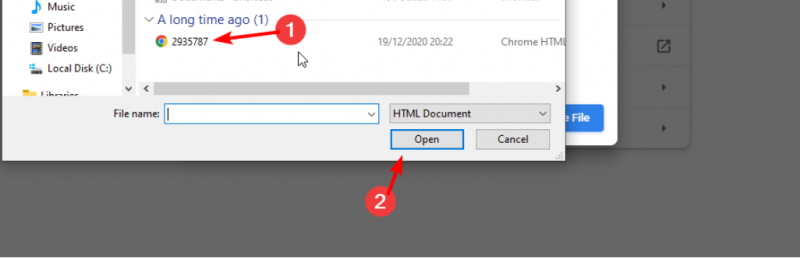
- Lõpuks puudutage hüpikakna sulgemiseks nuppu 'Valmis'.
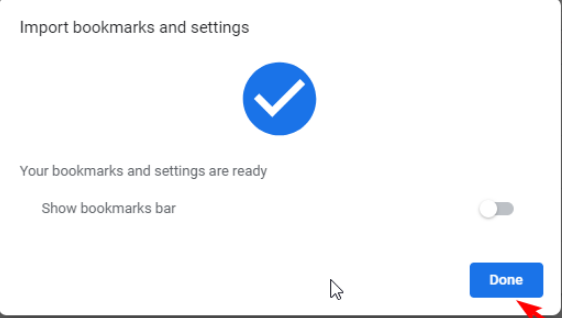
See parandus on mõeldud neile, kes on varem oma arvutis järjehoidjaid varundanud.
5. Muutke Chrome'is oma vaikekontot
Kui kasutate Google Chrome'is mitut kontot, on võimalik, et kasutate praegu teist kontot kui see, kuhu järjehoidjad salvestasite. Proovige sisse logida samale kontole, kuhu olete järjehoidjad salvestanud. Seda saate teha, klõpsates ekraani paremas ülanurgas oma fotol.
Näete kõiki praegu oma arvutisse sisse logitud kontosid. Sealt valige eelistatud konto ja kontrollige, kas saite järjehoidjad tagasi või mitte.
Loodan, et ülaltoodud artikkel aitas teil Chrome'i järjehoidjaid taastada. Kui ei, siis peate oma lemmikveebisaidid uuesti järjehoidjatesse lisama, kuid pidage meeles, et selliste olukordade lahendamiseks tuleb need sünkroonida ja varundada. Kahtluse korral andke meile allpool olevas kommentaaride jaotises teada.